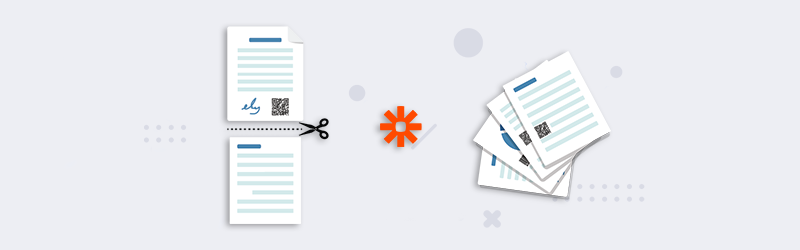
Pisahkan PDF dengan Barcode menggunakan Zapier dan PDF4me
Banyak dokumen PDF seperti faktur, kutipan, tanda terima, tagihan, dll mungkin datang dengan kode batang atau kode QR. Kami mungkin harus membaginya di halaman tempat kode batang ada. Fitur Split By Barcode dari PDF4me memungkinkan Anda melakukannya dengan pengaturan sederhana. Jika Anda mengetahui teks atau bagian yang terkandung dalam kode batang, Anda dapat mengotomatiskan pemisahan faktur dengan aplikasi Zapier ini.
Dengan PDF4me Integration for Zapier, Anda dapat membagi dokumen dengan berbagai cara. Dalam artikel ini, kami berfokus pada bagaimana kami dapat Memisahkan dokumen PDF dengan memfilter menggunakan teks yang disematkan dalam kode batang atau kode QR yang ada di dalamnya. Menggunakan Split by Barcode action untuk Zapier, Anda dapat mengotomatiskan pemisahan file PDF menggunakan Barcode.
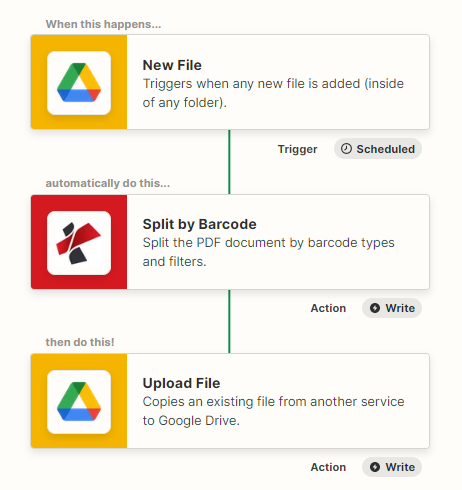
Bagaimana cara mengotomatiskan Split by Barcode dengan Zapier?
Mari kita lihat kasus di mana kita ingin membagi PDF dengan barcode menjadi beberapa file PDF menggunakan PDF4me Zapier. Tindakan pemisahan berdasarkan kode batang ini mendukung sebagian besar jenis kode batang sehingga memungkinkan penggunaan yang luas.
Tambahkan Pemicu
Tambahkan dan konfigurasikan pemicu Google Drive untuk memulai otomatisasi segera setelah file baru terdeteksi di folder yang dikonfigurasi. Zap dipicu ketika file PDF mencapai folder yang dikonfigurasi. Anda dapat menggunakan pemicu pilihan Anda untuk memulai Zap.
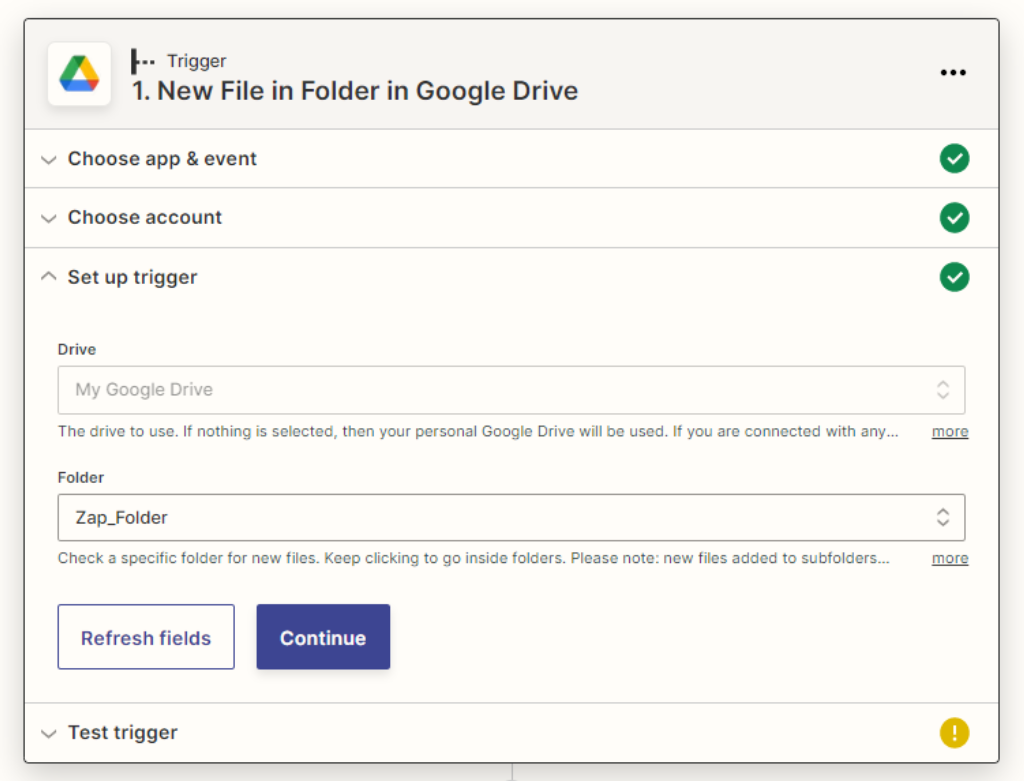
Tambahkan dan konfigurasikan tindakan Split By Barcode
Klik Langkah Baru setelah menyelesaikan bagian Pemicu. Tambahkan tindakan Split By Barcode dari PDF4me dan konfigurasikan semua parameter yang diperlukan.
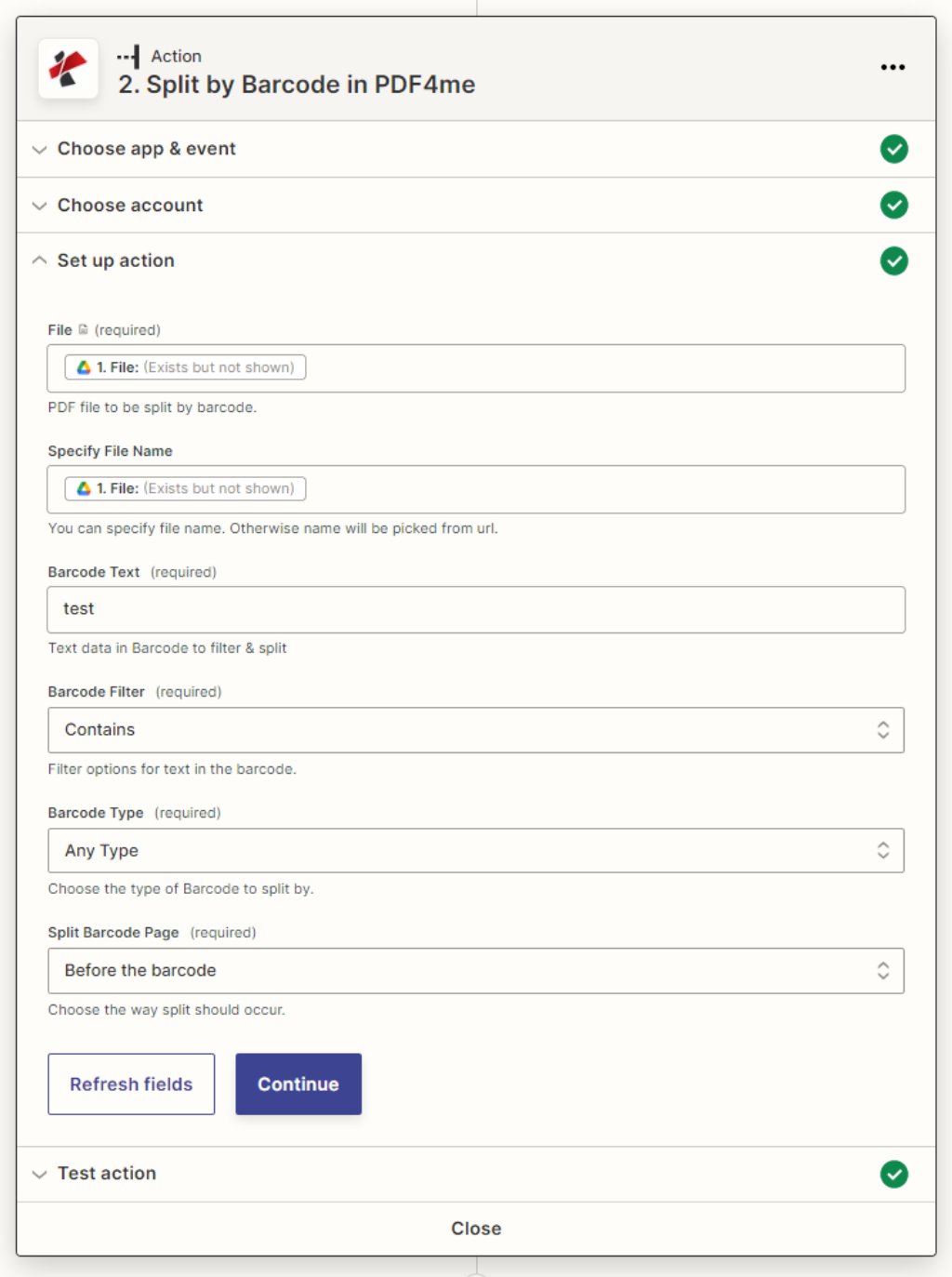
Petakan bidang input dengan Split by Barcode Action
Konfigurasikan data Kode Batang di aplikasi
File - Masukkan konten file PDF dari Dropbox
Nama File - Nama file dari Dropbox
Teks Barcode - Data teks dalam Barcode untuk difilter & dipisah
Filter Kode Batang - Opsi filter untuk teks dalam kode batang.
Dimulai dengan
Berakhir dengan
Mengandung
Jenis Kode Batang yang Tepat - Pilih jenis Kode Batang.
- Jenis Apa Pun
- Hanya Data Matriks
- Hanya Kode QR
Split Barcode Page - Pilih cara pemisahan seharusnya terjadi.
- Sebelum kode batang
- Setelah kode batang
- Hapus halaman yang berisi kode batang
Tambahkan tindakan untuk menyimpan output
Tambahkan tindakan Simpan File dari Google Drive untuk menyimpan kembali file keluaran ke folder yang Anda inginkan. Setelah diproses, file secara otomatis diunggah ke lokasi ini.
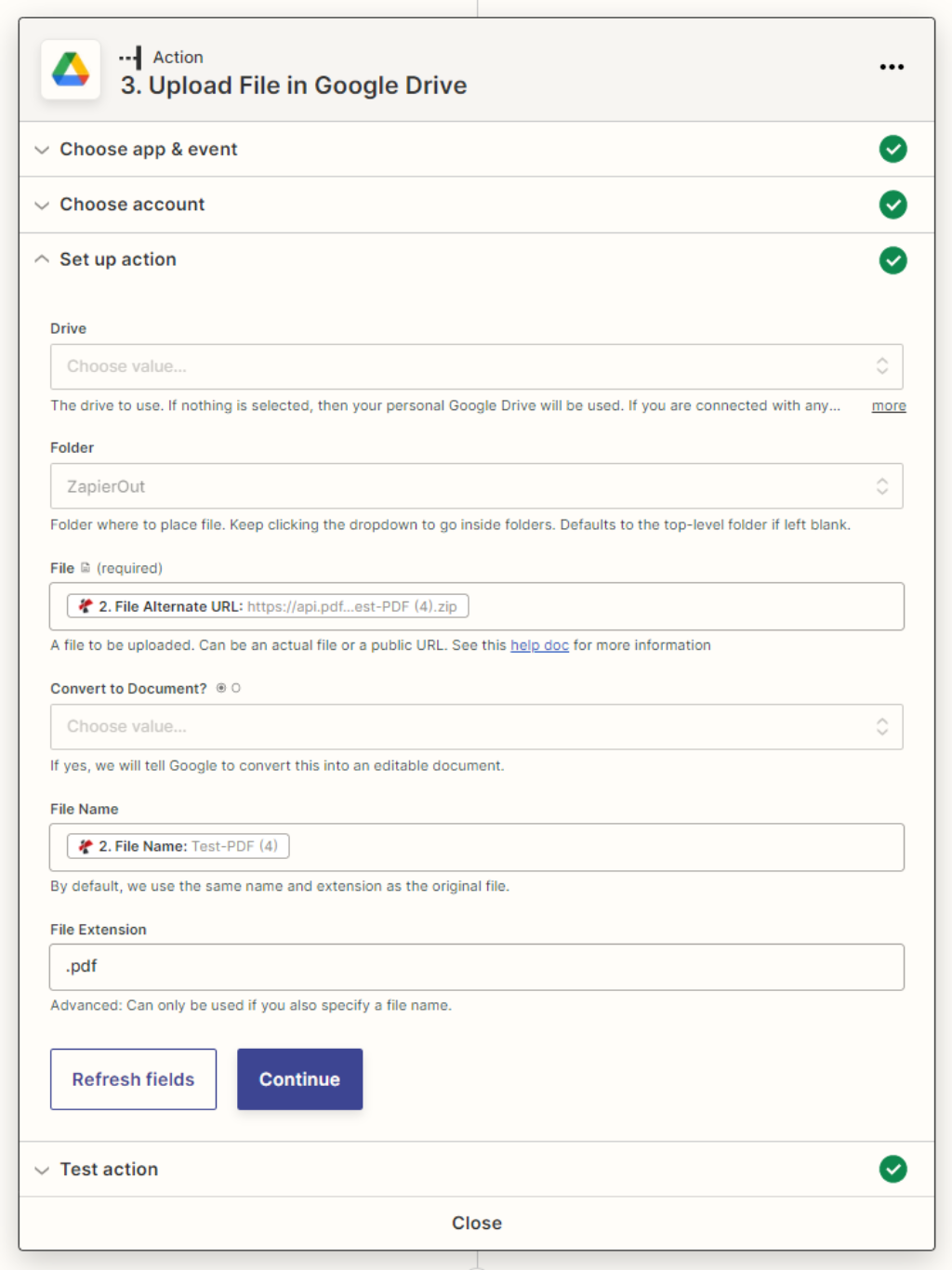
Dengan Langganan Pengembang PDF4me, Anda dapat membuat Zaps di Zapier yang dapat mengotomatiskan pemisahan PDF menggunakan Barcode dengan biaya rendah. Langganan memastikan otomatisasi Anda tidak pernah berhenti karena kekurangan jumlah panggilan API.



